Πώς να εισάγετε μηνύματα ηλεκτρονικού ταχυδρομείου από το Gmail σε Google Apps Χρησιμοποιώντας το Outlook ή Thunderbird

Αυτό λειτουργεί για την εισαγωγή του Gmail σε Google Apps, τις εφαρμογές Google στο Gmail, το πρότυπο Gmail στο πρότυπο Gmail και το Google Apps στα Google Apps. Ας ρίξουμε μια ματιά στο πώς να το κάνουμε.
Χάρτης άρθρου:
Οδηγίες για το Outlook
Οδηγίες για το Thunderbird
Εισαγωγή αρχειοθετημένων μηνυμάτων Gmail με το Outlook
Η βασική προϋπόθεση είναι: πρώτα, να κατεβάσετε όλα τα μηνύματά σας από το Gmail στον λογαριασμό σας στο Outlook και, στη συνέχεια, να τα αντιγράψετε στον λογαριασμό σας στο Google Apps. Δεν είναι τόσο ογκώδες όσο φαίνεται.
Βήμα 1
Προσθέστε τον τυπικό σας λογαριασμό Gmail και το λογαριασμό σας στο Google Apps Gmail στην εγκατάσταση του Outlook.
Για μια ανανέωση για το πώς να το κάνετε αυτό, δείτε το προηγούμενο σεμινάριο μας Πώς να χρησιμοποιήσετε το Outlook με το Gmail.
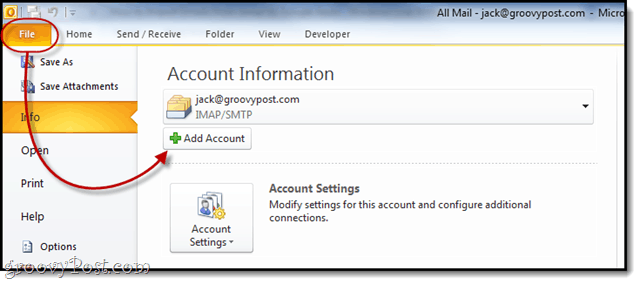
Βήμα 2
Επεκτείνουν ο Gmail κάτω από τον λογαριασμό σας για να αποκαλύψετε το Όλα τα μηνύματα ντοσιέ.
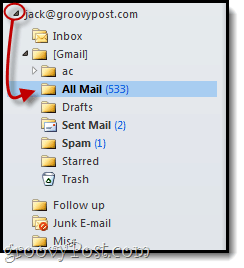
Βήμα 3
Σύρετε και αποθέστε ο Όλα τα μηνύματα στον φάκελο Gmail ή στο Google Apps όπου θέλετε να εισαγάγετε τα μηνύματά σας.
Μπορείτε να το σύρετε μόνο στον κύριο λογαριασμό ή μπορείτε να το τοποθετήσετε σε έναν υποφάκελο, όπως "Εισαγμένο GmailMsgstr "Μπορείτε επίσης να το σύρετε στο Όλα τα μηνύματα φάκελο για να διατηρήσετε τα πράγματα συνεπή.
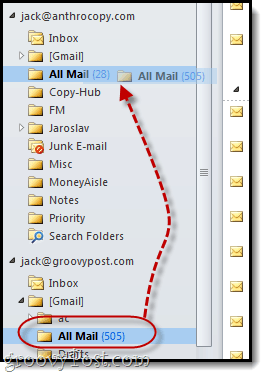
Βήμα 4
Τώρα παίζουμε το παιχνίδι αναμονής ... Αυτό θα μπορούσε παίρνει πολύ χρόνο ανάλογα με το πόσα μηνύματα έχετε αρχειοθετήσει.
Σας προτείνω να περπατήσετε μακριά. Πιάσε ένα σάντουιτς. Ή δύο. Καλύτερα, ψήστε λίγο ψωμί από το μηδέν και στη συνέχεια χρησιμοποιήστε το για ένα σάντουιτς. Θα μπορούσε να πάρει τόσο πολύ.

Βήμα 5
Τώρα, όταν συνδεθείτε στο Gmail, θα παρατηρήσετε ανέο φάκελο, συνήθως με τη λέξη IMAP σε αυτό κάπου. Μπορείτε να αλλάξετε αυτό το όνομα φακέλου αργότερα. Αλλά στο εσωτερικό, θα βρείτε όλα τα μηνύματα Gmail που έχουν εισαχθεί με τις κεφαλίδες, από / από και τις ληφθείσες ημερομηνίες όλες ανέπαφες.
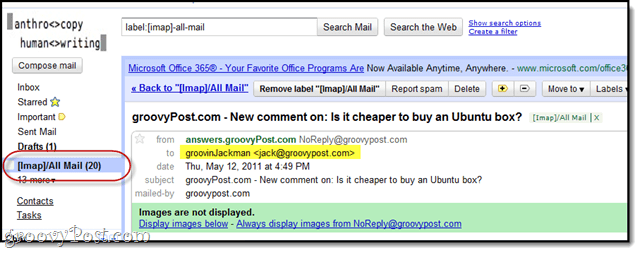
Αυτό καλύπτει το Outlook, τώρα ας δούμε πώς γίνεται στο Thunderbird.
Μετεγκατάσταση μηνυμάτων Gmail σε Google Apps με Thunderbird
Εάν δεν έχετε Outlook, μπορείτε να μεταφέρετε τα μηνύματά σας Gmail από / προς το Google Apps χρησιμοποιώντας το Thunderbird χρησιμοποιώντας ακριβώς την ίδια ακριβώς μέθοδο.
Βήμα 1
Προσθέστε τόσο το Gmail όσο και το Gmail του Google Appsλογαριασμούς στο Thunderbird. Η εγκατάσταση του Thunderbird με το Gmail είναι ακόμα πιο εύκολη απ 'ό, τι με το Outlook - θα πρέπει να ανιχνεύσει αυτόματα τις ρυθμίσεις. Εάν δεν πρόκειται για την πρώτη φορά που τρέχετε το Thunderbird, Κάντε κλικ Εργαλεία> Ρυθμίσεις λογαριασμού και στη συνέχεια στο κάτω μέρος, Κάντε κλικ Ενέργειες λογαριασμού> Προσθήκη λογαριασμού αλληλογραφίας ...
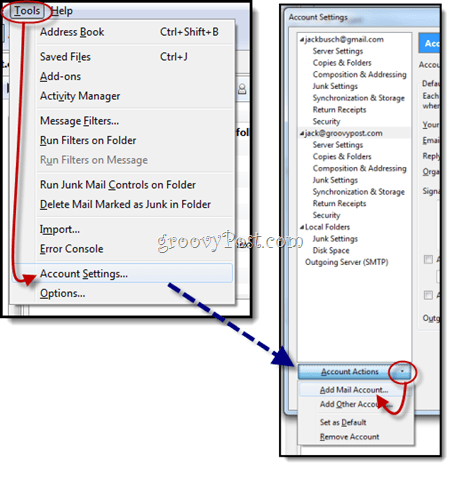
Βήμα 2
Αναπτύξτε τους φακέλους για να αποκαλύψετε το Όλα τα μηνύματα ντοσιέ. Επιλέγω το.
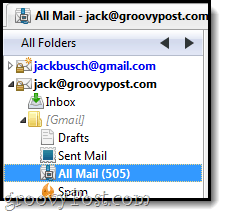
Βήμα 3
Μεταβείτε στο παράθυρο περιήγησης μηνυμάτων και Επιλέγω ένα μήνυμα. Στη συνέχεια, πατήστε CTRL + A για να επιλέξετε όλα τα μηνύματα.
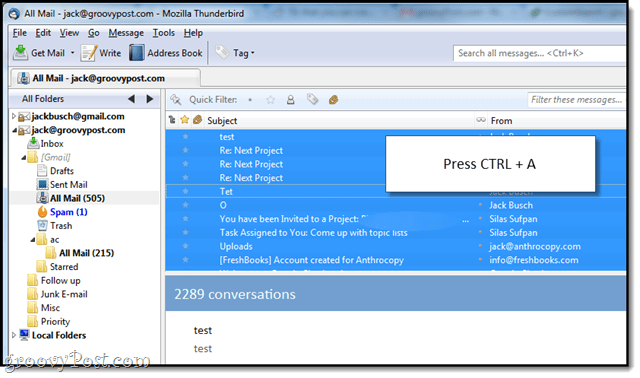
Βήμα 4
Κάντε δεξί κλικ επιλέξει τα μηνύματα που έχετε επιλέξει Αντέγραψε στο και, στη συνέχεια, επιλέξτε τον προορισμό στον άλλο λογαριασμό σας στο Gmail.

Βήμα 5
Περιμένετε ... και στη συνέχεια να είστε έτοιμοι να περιμένετε λίγο περισσότερο. Η συμβουλή μου? Φύγε. Παρακολουθήστε μια ταινία. Αν έχετε πάνω από 1.000 μηνύματα, κάντε την τριλογία του Lord of the Rings: εκτεταμένη έκδοση. Αυτό θα πάρει λίγο.
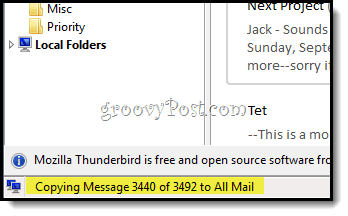
Μόλις τελειώσετε, θα έχετε όλα τα μηνύματά σας Gmail ωραία εδραιωμένα και έτοιμα για αναζήτηση.










Αφήστε ένα σχόλιο